เริ่มต้นสร้าง RDLC พื้นฐานด้วย Extension ของ Visual Studio C#
1.ขั้นตอน Install extension ให้เรียบร้อย เริ่มต้นด้วย เลือก Menu Extensions > Manage Extensions ค้นหาคำว่า rdlc แล้วเลือก Install Microsoft RDLC Report Designer
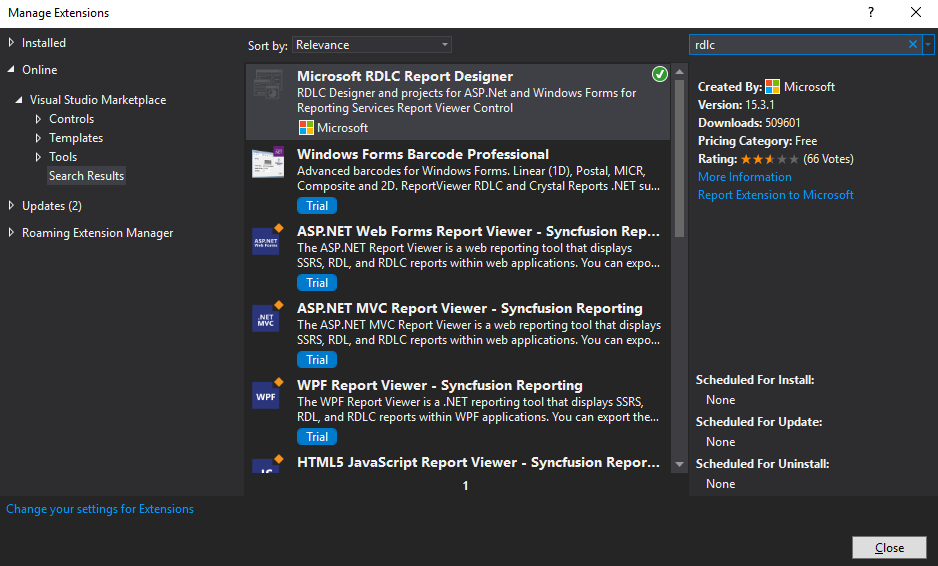
2.Restart โปรแกรม 1 ครั้ง แล้วมาเริ่มสร้าง RDLC กัน เลือก Add > New Item… ค้นหาคำว่า report แล้วกด Add เราจะได้โครง Report มาแล้วครับ
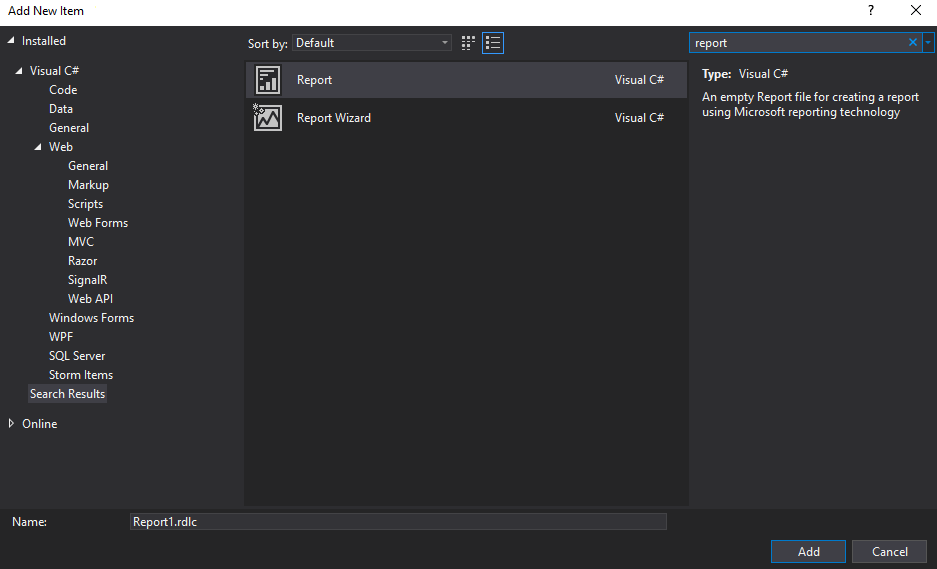
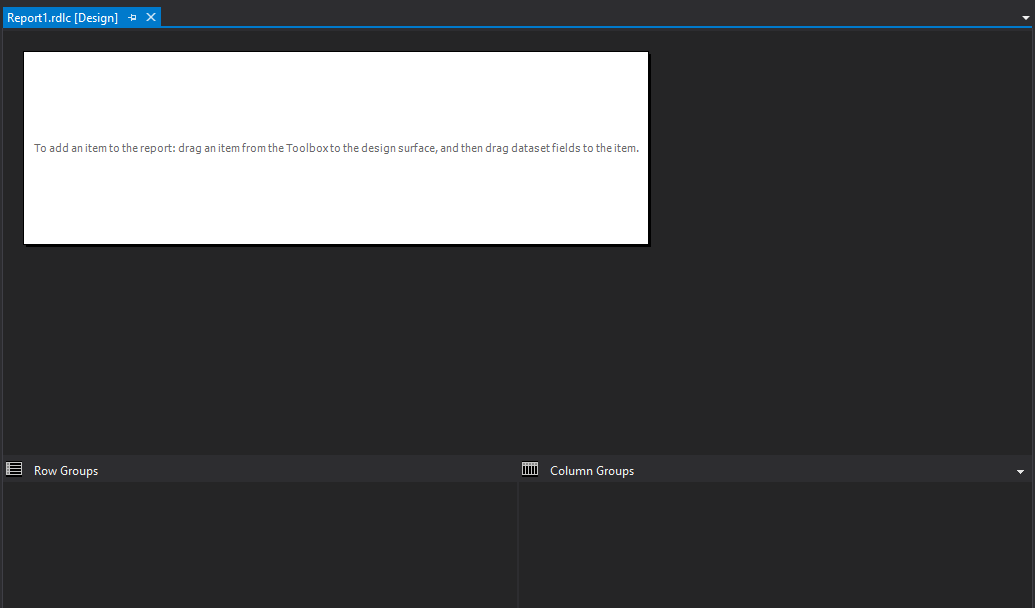
3.มาทดสอบการแสดงผล โดยการ add textbox ไป 1 ตัวด้วยข้อความ test ดังนี้
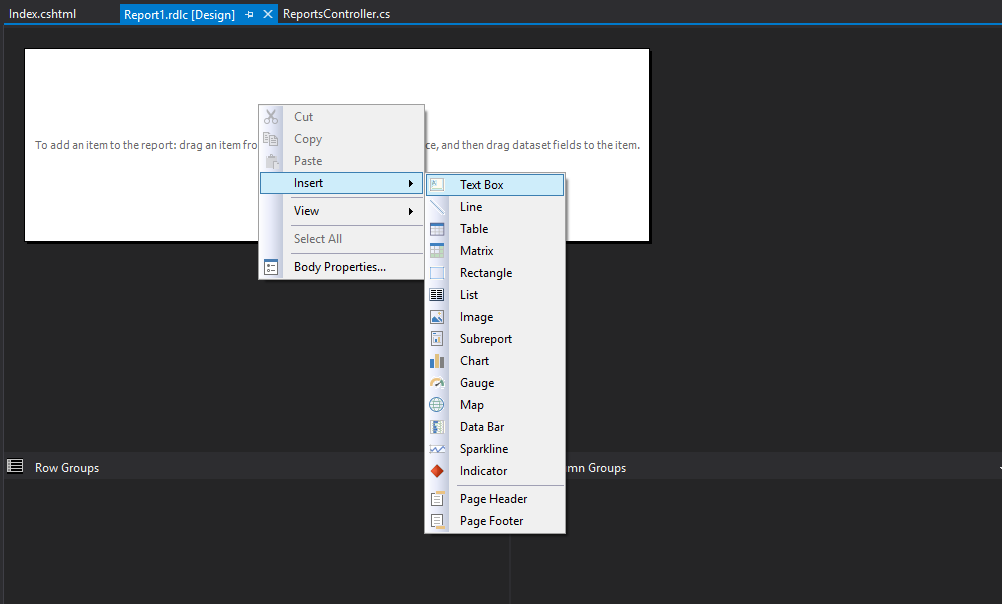
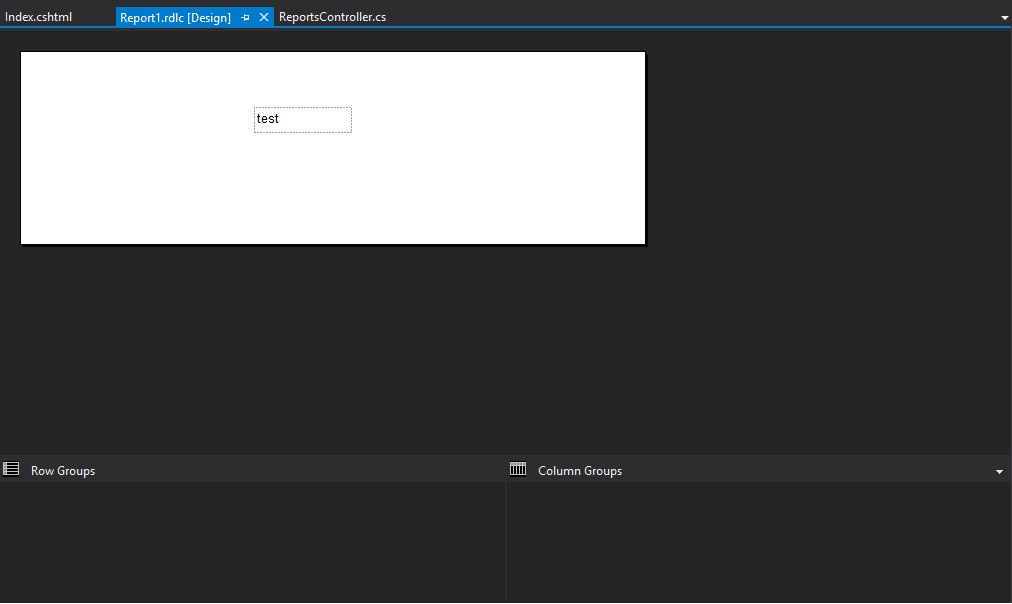
4.แสดงผล ในที่นี้จะอธิบายการแสดงผล ด้วยวิธี MVC นะครับ (มีส่วน controller, view) ดังนี้
- ส่วน Contoller จะ using Microsoft.Reporting.WebForms ด้วยครับ เพื่อจะเรียกใช้ ReportViewer เราจะแสดงผล Report RDLC ด้วย Report Viewer ครับ
using Microsoft.Reporting.WebForms; using System.IO; using System.Web.Mvc;namespace TestReport.Controllers { public class ReportsController : Controller { public ActionResult Index() { ReportViewer reportViewer = new ReportViewer { ProcessingMode = ProcessingMode.Local, SizeToReportContent = true }; reportViewer.LocalReport.ReportPath = Path.Combine("C:\\TestReport\\Reports", "Report1.rdlc"); ViewBag.ReportViewer = reportViewer; return View(); } } }
- ส่วน View จะเรียน @Html.ReportViewer ครับ เพื่อรับข้อมูลของ ReportView ที่โยนมาจาก Controller
@using ReportViewerForMvc @{ ViewBag.Title = "Example Report"; }<h2>Example Report</h2>@Html.ReportViewer(ViewBag.ReportViewer as Microsoft.Reporting.WebForms.ReportViewer)
- เมื่อเราเตรียม View, Controller เรียบร้อยแล้ว ลองรันดูครับ
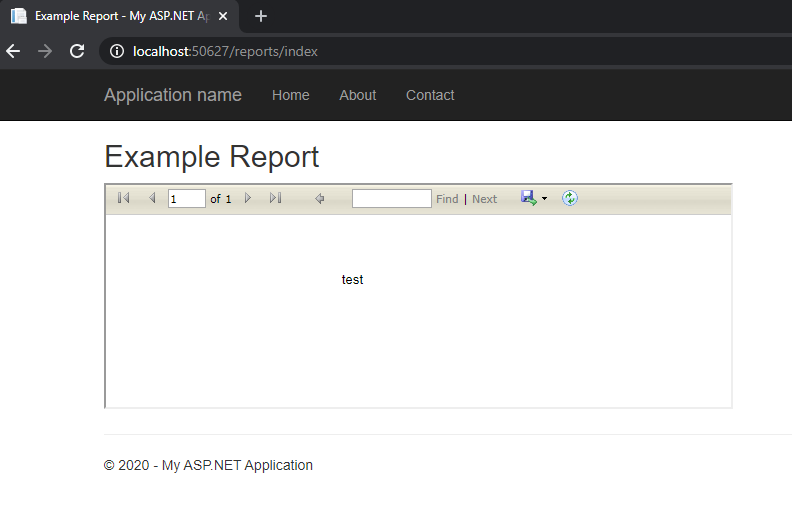
ทีนี้เราสามารถเรียง Textbox ต่อกัน เพื่อทำแบบฟอร์ม Report ได้แล้วครับ
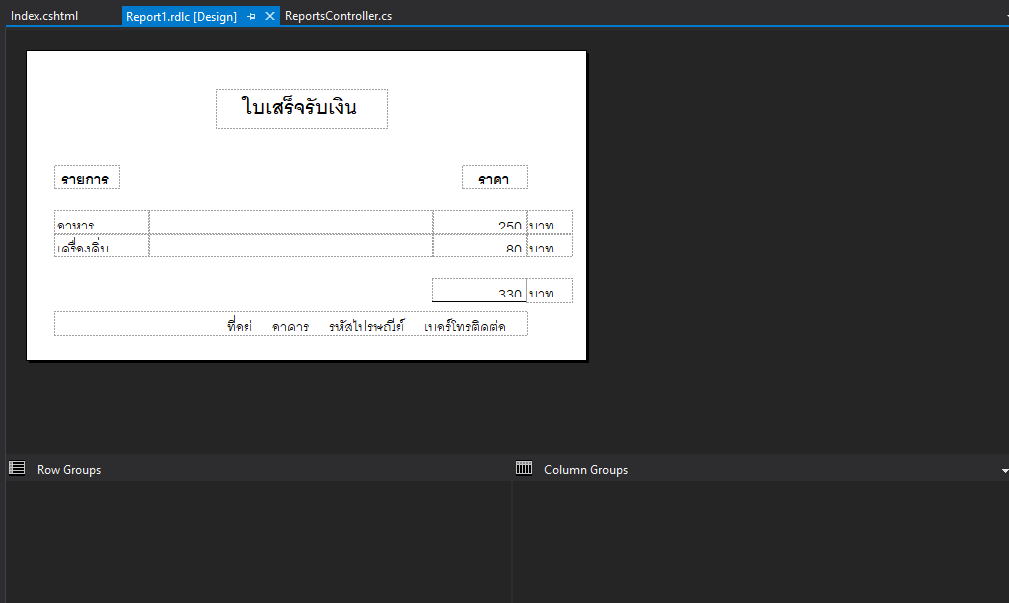
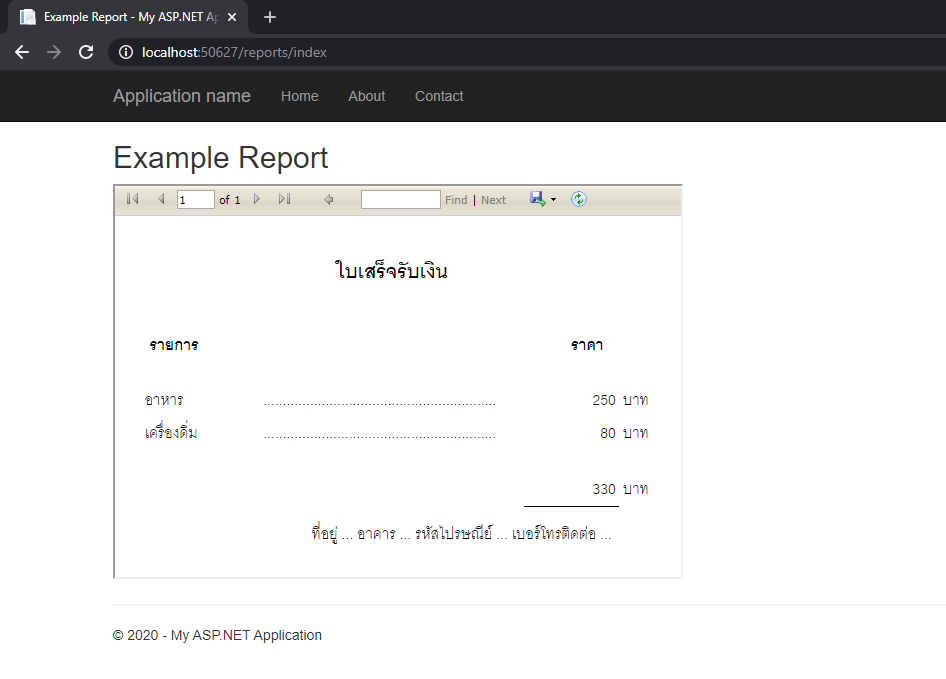
บทต่อๆ ไป จะพูดถึง วิธีจัดการกับ Layout ของ RDLC เมื่อมีความซับซ้อนมากขึ้น การเรียง Textbox ธรรมดา อาจจะใช้ไม่ได้แล้ว จะมีวิธีอะไรบ้าง จะพูดในบทความต่อๆ ไป